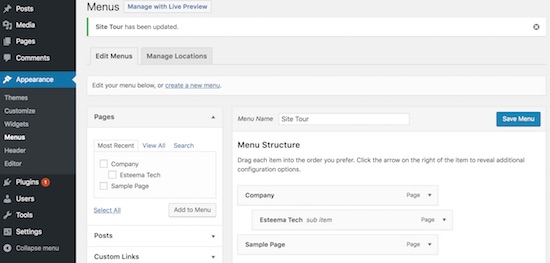Dans WordPress, les Pages et les Publications sont les deux principaux types de contenu. Les deux pourraient être considérés comme très similaires lors de l’ajout de contenu. Mais la façon de les utiliser est totalement différente selon WordPress.
Les messages WordPress sont le contenu réel du blog, où les pages sont méta, oui la plupart du temps. Les Pages sont utilisées pour ajouter du contenu sur le blog, l’auteur ou toute autre information liée au site WordPress. Par exemple, les Termes et conditions, le contenu de la Politique de confidentialité peuvent être ajoutés en créant une page WordPress.
WordPress permet de créer une hiérarchie de pages en créant des pages enfants sous une page parent. L’interface d’administration de WordPress a la possibilité de marquer une page comme indépendante ou de la mettre dans une relation parent-enfant.
La hiérarchie de pages peut avoir un niveau infini de sous-pages. Nous avons vu à propos des niveaux hiérarchiques dans le tutoriel WordPress Custom WalkerWordPress custom walker.
Dans ce tutoriel, nous allons voir ce qui suit pour connaître les pages enfants WordPress.
- Comment Créer des Pages Enfants
- Comment gérer la Hiérarchie des Pages WordPress
- Paramètre Administratif pour Afficher le menu hiérarchique des pages
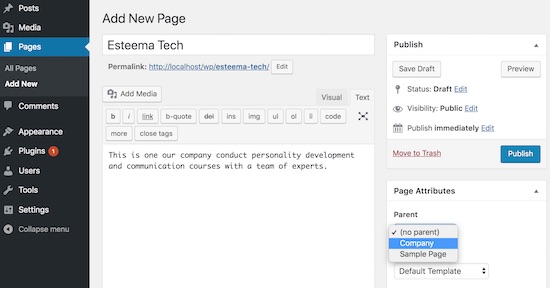
Création de pages enfants WordPress
J’ai créé une page parent intitulée as Company. Lors de l’ajout de nouvelles pages à WordPress, nous pouvons voir la tuile Attributs de page dans l’interface Ajout / Modification de page. Dans cette vignette, il existe des options pour choisir la page parent, le Modèle de page et l’ordre des pages.
Le menu déroulant Parent affiche toutes les pages publiées. L’option par défaut sera (pas de parent). Avec cette option par défaut sélectionnée, les pages WordPress sont indépendantes. La capture d’écran suivante montre comment ajouter une page enfant en sélectionnant la page parent dans la vignette Attributs de page.
Gestion de la hiérarchie des pages WordPress
Après la création d’une page enfant, la liste Pages affiche la vue hiérarchique. Dans cette vue, les pages enfants sont en retrait pour afficher la structure des pages WordPress. En éditant les pages, nous pouvons changer les niveaux hiérarchiques en changeant le parent des pages enfants. Dans WordPress, une page enfant peut également avoir ses propres pages enfants. De même, nous pouvons créer une hiérarchie de pages avec une profondeur infinie.
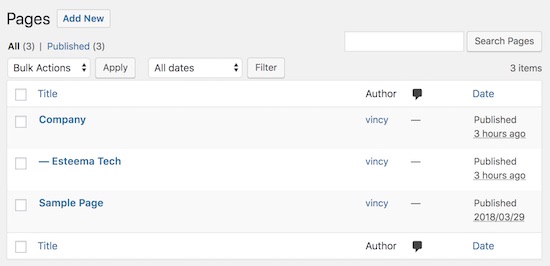
Créer un menu Hiérarchique de page dans WordPress Admin
Dans cette section, nous allons apprendre à créer un menu hiérarchique de page dans WordPress. Naviguez dans les menus Apparence – > pour créer et gérer des menus.
Remarque: Assurez-vous que votre thème prend en charge menu. Sinon, les menus ne seront pas répertoriés sous le menu d’apparence de l’administrateur WordPress.
Tout d’abord, nous devons entrer le nom du menu et sélectionner la page WordPress à ajouter au menu. Dans l’interface du menu, il y a une liste de Pages, de publications, de liens et d’autres données WordPress répertoriées avec les cases à cocher sélectionnables.
Après avoir ajouté les pages au menu nouvellement créé, nous pouvons les commander en utilisant le glisser-déposer. La capture d’écran suivante montre l’interface des menus WordPress avec le menu de visite du site que j’ai créé. L’entreprise et ses sous-pages sont ajoutées à ce menu.